怎么做u盘启动盘呢?
- 分类:u盘教程 发布时间: 2017年07月21日 00:07:34
做u盘启动盘的方法对于没有接触的同学们开始可能会觉得困难,但现在有很多的工具可直接“傻瓜化”的一键完成U盘启动工具,而且怎么做u盘启动盘方法有很多种,可用的工具也很多,现在我们挑一种比较简单的系统之家为大家介绍怎么做u盘启动盘的方法吧。
制作u盘启动盘步骤:
第一步:点击打开下载并且安装好的系统之家UEFI版u盘制作工具,选择“默认模式”,点击“开始制作”。如下图所示:
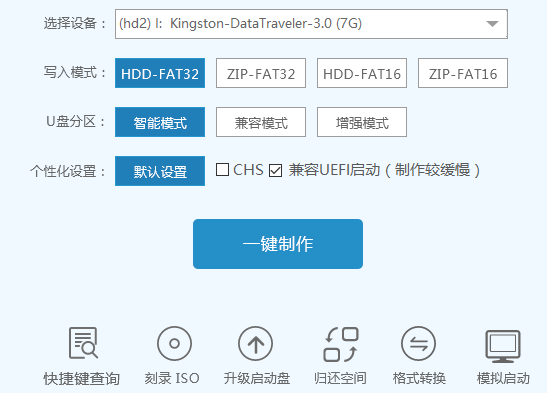
怎么做u盘启动盘图1
第二步:在弹出的警告窗口点击“确定”。如下图所示:
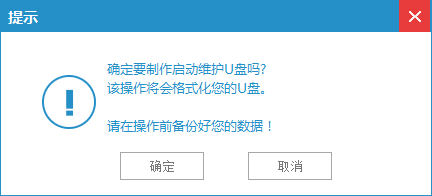
怎么做u盘启动盘图2
第三步:耐心等待制作过程,此操作可能需要几分钟。如下图所示:
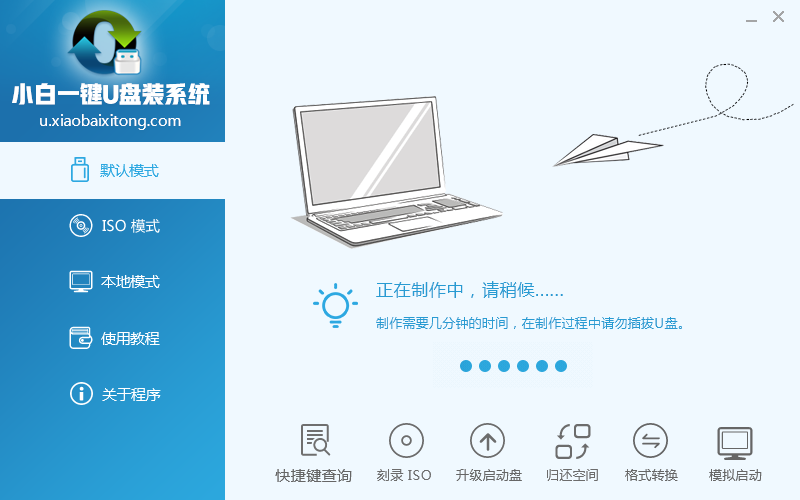
怎么做u盘启动盘图3
第四步:制作完成后会提示是否模拟启动,点击“确定”。如下图所示:
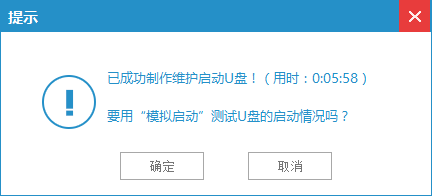
怎么做u盘启动盘呢图4
以上就是怎么做u盘启动盘的教程,制作u盘启动盘就使用系统之家u盘工具,它是一款U盘启动制作专用工具,也叫做的U盘PE启动制作工具,装机员U盘装系统能更方便电脑技术人员装机、维护电脑者的超级工具,此作品100%成功制作U盘启动,集成工具更强大。
上一篇:制作usb启动盘软件使用教程
下一篇:制作uefi启动u盘 win10图文教程
猜您喜欢
- 手机摔了屏幕出现竖条纹怎么办..2020/12/01
- 电脑显卡怎么看型号2020/05/07
- 王者荣耀战力最低的地区排名..2020/12/16
- 电脑城装机系统2021/01/01
- 红米note8pro处理器什么水平详解..2021/02/23
- 扩展卷点不了怎么解决2021/12/17
相关推荐
- 抖音怎么置顶自己视频 2020-08-20
- 教你电脑出现蓝屏怎么办 2021-01-27
- 电脑系统有哪几种操作系统.. 2022-01-15
- 连不上steam好友怎么办 2021-02-27
- lol没声音但是电脑有声音怎么解决.. 2021-05-15
- 怎样用U盘重装系统win10 2022-08-26




 粤公网安备 44130202001059号
粤公网安备 44130202001059号